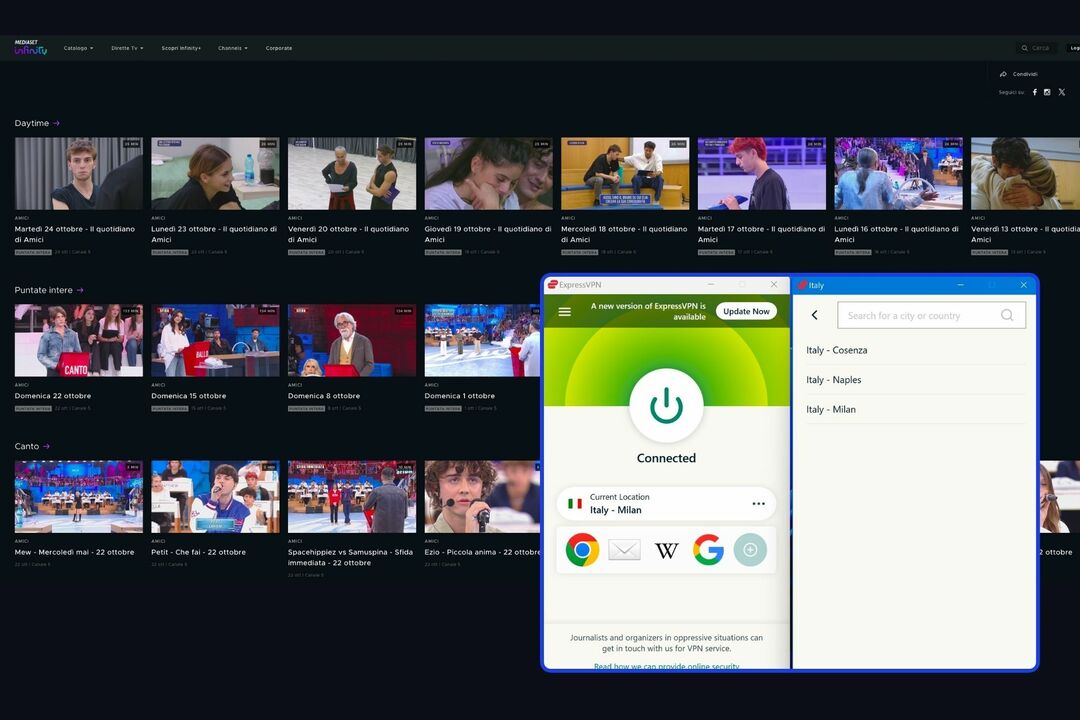Komentorivi voi auttaa palauttamaan jakamatonta tilaa
- Kohdistamaton osio asemassasi asettaa tiedostosi vaaraan, koska ne voivat helposti kadota.
- Tietojen menettämisen välttämiseksi on aina suositeltavaa varmuuskopioida tiedostot säännöllisesti.
- Kuitenkin, jos päädyt varaamattomaan osioon, komentokehote voi auttaa sinua palautumaan ja luomaan uuden osion.

XASENNA NAPSAUTTAMALLA LATAA TIEDOSTOA
Tämä ohjelmisto korjaa yleiset tietokonevirheet, suojaa sinua tiedostojen katoamiselta, haittaohjelmilta ja laitteistohäiriöiltä ja optimoi tietokoneesi parhaan mahdollisen suorituskyvyn saavuttamiseksi. Korjaa PC-ongelmat ja poista virukset nyt kolmessa helpossa vaiheessa:
- Lataa Restoro PC Repair Tool joka tulee Patented Technologiesin mukana (patentti saatavilla tässä).
- Klikkaus Aloita skannaus löytääksesi Windows-ongelmia, jotka voivat aiheuttaa tietokoneongelmia.
- Klikkaus Korjaa kaikki korjataksesi tietokoneesi turvallisuuteen ja suorituskykyyn vaikuttavia ongelmia.
- Restoron on ladannut 0 lukijat tässä kuussa.
Kohdistamaton osio on Windowsin osiotyyppi, jota ei ole määritetty millekään asemakirjaimelle tai aseman tunnisteelle. Kohdistamattomat osiot luodaan yleensä, kun asennat tietokoneellesi uuden käyttöjärjestelmän.
Ne luodaan myös silloin, kun sinä alusta olemassa oleva kiintolevy. Saatat ihmetellä, miksi jakamaton tila on ongelma. Tämä johtuu siitä, että et voi tallentaa siihen mitään tietoja, mikä tekee siitä hyödyttömän. Tässä oppaassa näytämme, kuinka voit palauttaa jakamattoman osion ja ottaa sen käyttöön.
Kuinka päätyy allokoimattomaan osioon?
Voit päätyä allokoimattomaan osioon käyttämällä väärää osiointimallia. Lisäksi, jos et varaa kaikkea kiintolevyn tilaa osioihin, kaikki jäljellä oleva tila, jota käyttöjärjestelmä ei vie, vapautetaan. Muita syitä ovat:
- Kiintolevyn vika – Joskus, kiintolevyt voivat toimia väärin, ja tämä voi häiritä jo olemassa olevia osioita.
- Virus/haittaohjelma – Jotkut virukset kohdistuvat kiintolevyllesi ja voivat poistaa aiemmin tallennettuja tiedostoja. Sellaisenaan olemassa ollut osio voi nyt näyttää varaamattomalta tilalta.
- Odottamattomat sammutukset/virtakatkos – Jos olit kirjoitusprosessissa ja sinun PC sammuu satunnaisesti katkeaa tai tapahtuu odottamaton sähkökatkos, tietosi voivat vioittua ja jättää osion vaurioitumaan.
- Väärä osiokaavio – Yleensä MBR ja GPT ovat kaksi pääasiallista käytettyä osiojärjestelmää. Jos käytät jotakin toiselle tarkoitettua, sinulla voi olla tällaisia virheitä.
Mitä voin tehdä kohdistamattoman osion palauttamiseksi?
Ennen kuin hyppäät hieman teknisiin ratkaisuihin, suosittelemme kokeilemaan ensin näitä alustavia vaiheita:
- Varmista kaikki ajurit ovat ajan tasalla. Tämä sulkee pois mahdollisuuden, että laitteistosi komponentit voivat aiheuttaa ongelman.
- Tarkasta sinun kiintolevyn kunto ja varmista, ettei asema ole vaurioitunut tai fyysisesti poistettu tietokoneesta.
- Suorita CHKDSK-komento varmistaaksesi, ettei kiintolevyvirheitä ole.
- Suorita a kattava virustarkistus järjestelmässäsi.
1. Käytä levynhallintaa
- Napsauta hiiren kakkospainikkeella Aloitusvalikko -kuvake ja valitse Levynhallinnointi.

- Etsi jakamaton tila Levynhallinnassa, napsauta sitä hiiren kakkospainikkeella ja valitse Uusi yksinkertainen volyymi.
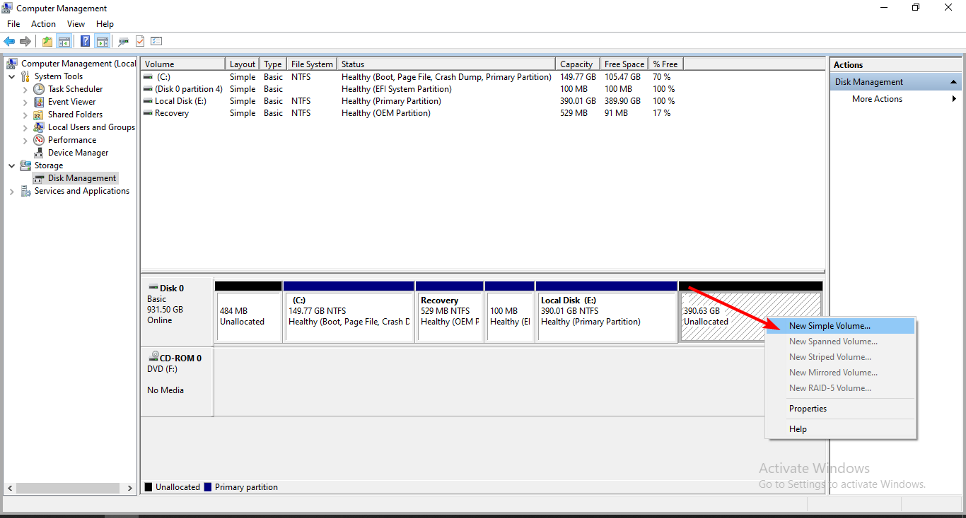
- Syötä osion koko ja napsauta sitten Seuraava.
- Kirjoita ja Tulla sisään asemakirjain ja valitse NTFS tiedostojärjestelmänä avattavassa valikossa ja muut asetukset uuteen osioon.

- Klikkaus Suorittaa loppuun.
- Sitten voit seurata osioiden luomisprosessi.
2. Käytä komentokehotetta
- Lyö Windows avain, tyyppi cmd hakupalkissa ja napsauta Suorita järjestelmänvalvojana.

- Kirjoita seuraavat komennot ja paina Tulla sisään jokaisen jälkeen. Muista korvata X vastaavalla varaamattoman taltion numerolla:
levyosalistan määrävalitse äänenvoimakkuus Xpoista äänenvoimakkuuspoista äänenvoimakkuuden ohitus
- Tarvitsemmeko todella Xboxin Friends & Community -päivityskanavaa?
- UsbHub3.sys Blue Screen Error: syyt ja kuinka korjata
- ChatGPT: n käyttäminen ja käyttäminen Italiassa [Quick Bypass]
- Vihreän näytön ottaminen käyttöön Teamsissa
- Adobe After Effects toimii hitaasti? 5 tapaa nopeuttaa sitä
3. Käytä kolmannen osapuolen ohjelmistoja
Voit palauttaa varaamattomia osioita osioohjelmiston avulla. Internetissä on monia ilmaisia osion palautustyökaluja. Mutta AOMEI Partition Assistant on tärkein suosituksemme.
Se tarjoaa käyttäjille tehokkaita ominaisuuksia poistettujen tai vaurioituneiden osioiden ja tiedostojen palauttamiseksi. Tämä toimii erityisesti niille, joilla ei ole tietoa osioiden toiminnasta. AOMEI Partition Assistant on tehokas, helppokäyttöinen ja luotettava osion palautusohjelmisto.
Tämän tehtävän voittaja on se, että se ei ole vain kattava osionhallinnassa, vaan se voi myös auttaa sinua palauttamaan tiedot varaamattomasta asemasta.
⇒Hanki AOMEI Partition Assistant
Onko mahdollista palauttaa tietoja varaamattomasta tilasta?
Kyllä, on mahdollista palauttaa tiedot varaamattomasta tilasta. Jos loit osiosta varmuuskopion ennen kuin se vioittui, voit helposti palauttaa sen osoitteesta Windowsin varmuuskopio ominaisuus. Näin voit palauttaa kohdistamattoman osion tiedoilla ilmaiseksi.
Jos et kuitenkaan tehnyt niin, tarvitset erikoisohjelmiston apua, joka voi etsiä levyn jokaista dataa etsiessään tietyntyyppisiä tietoja. Siellä on paljon tietojen palautusohjelmisto saatavilla, sekä ilmaisia että maksullisia.
Vaikka se ei aina takaa tietojen palauttamista, on hyvä käytäntö tehdä säännöllisesti varmuuskopioi tiedostosi. Tällä tavalla et tarvitse kolmannen osapuolen sovelluksia tiedostojen palauttamiseen, jos tällaisia ongelmia ilmenee.
Jos sinulla on ongelmia uusien osioiden luomisessa, meillä on vastaus yksityiskohtaisessa artikkelissamme, joten muista tarkistaa se.
Saatat myös olla kiinnostunut osioiden piilottaminen, varsinkin kun käytät jaettuja tietokoneita. Jos näin on, tee nopea kiertotie artikkeliimme ja anna meidän näyttää sinulle, miten teet sen.
Siinä kaikki, mitä meillä oli tälle artikkelille, joka koskee kohdentamattomien osioiden palauttamista. Jos haluat lisäkommentteja, jätä meille kommentti alla.
Onko sinulla edelleen ongelmia? Korjaa ne tällä työkalulla:
Sponsoroitu
Jos yllä olevat neuvot eivät ratkaisseet ongelmaasi, tietokoneessasi saattaa esiintyä syvempiä Windows-ongelmia. Suosittelemme lataamalla tämän tietokoneen korjaustyökalun (arvioitu erinomaiseksi TrustPilot.com-sivustolla) käsitelläksesi niitä helposti. Napsauta asennuksen jälkeen Aloita skannaus -painiketta ja paina sitten Korjaa kaikki.